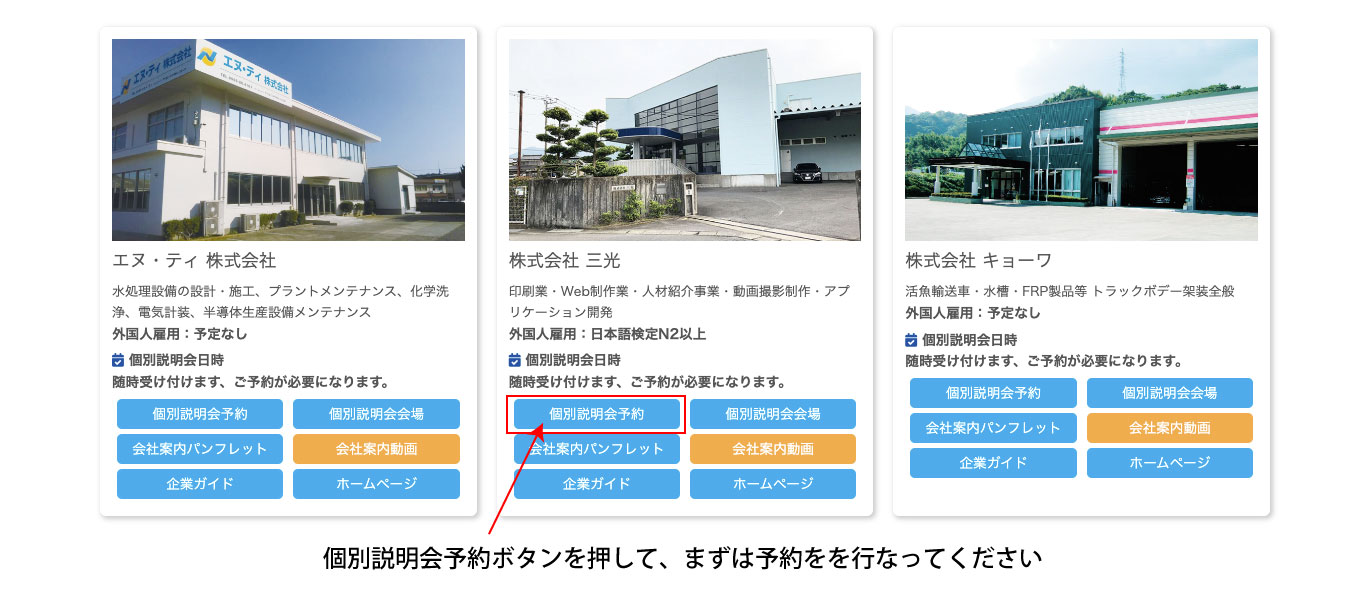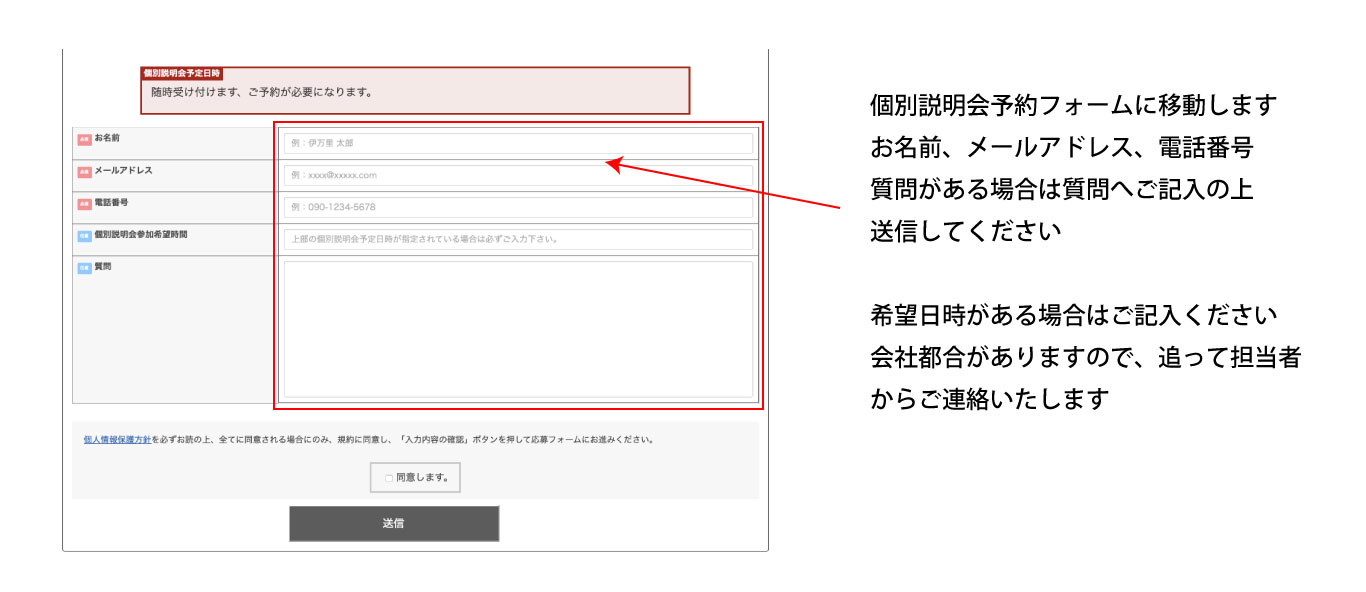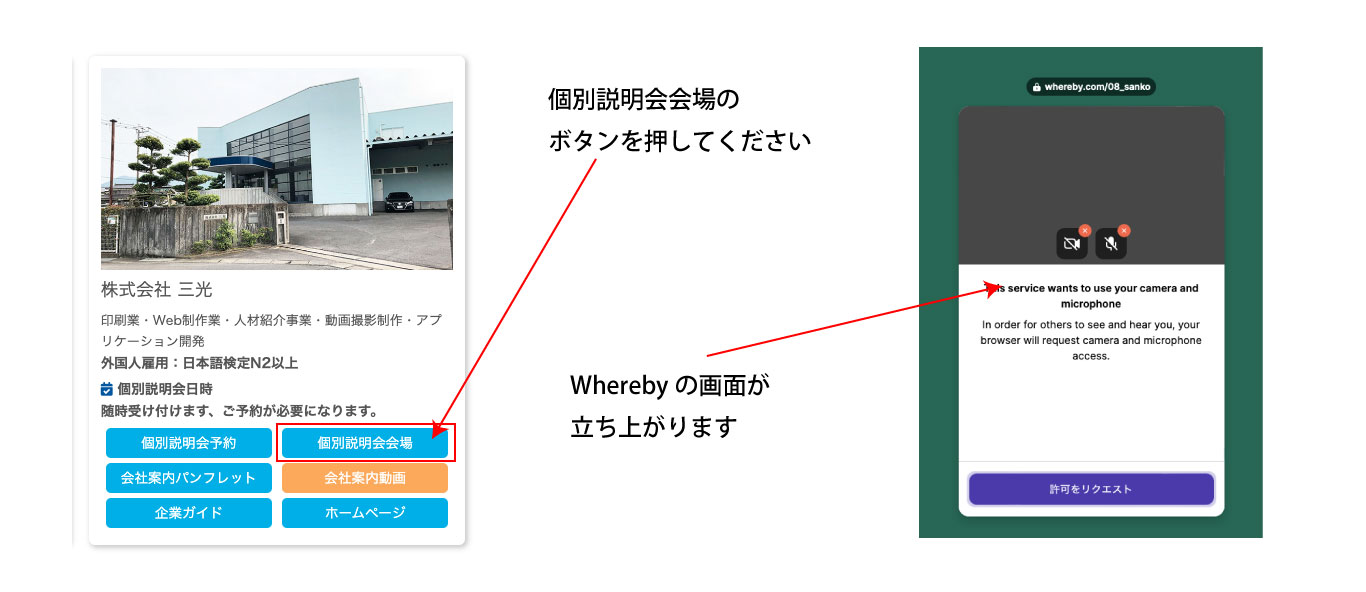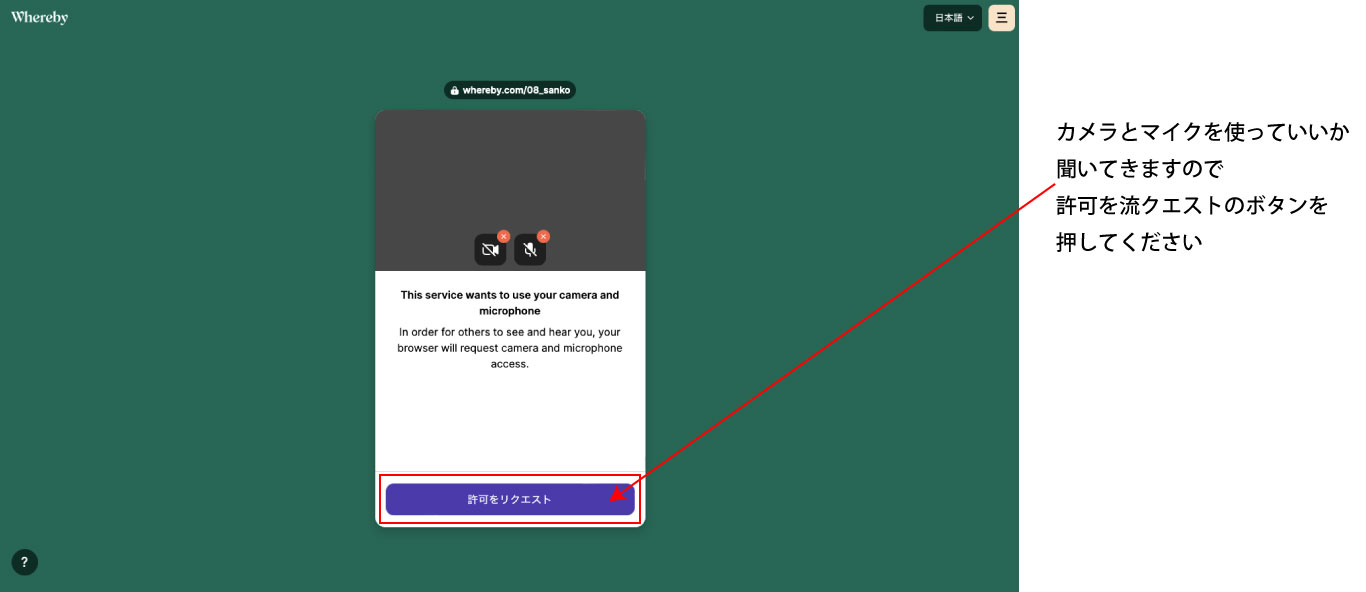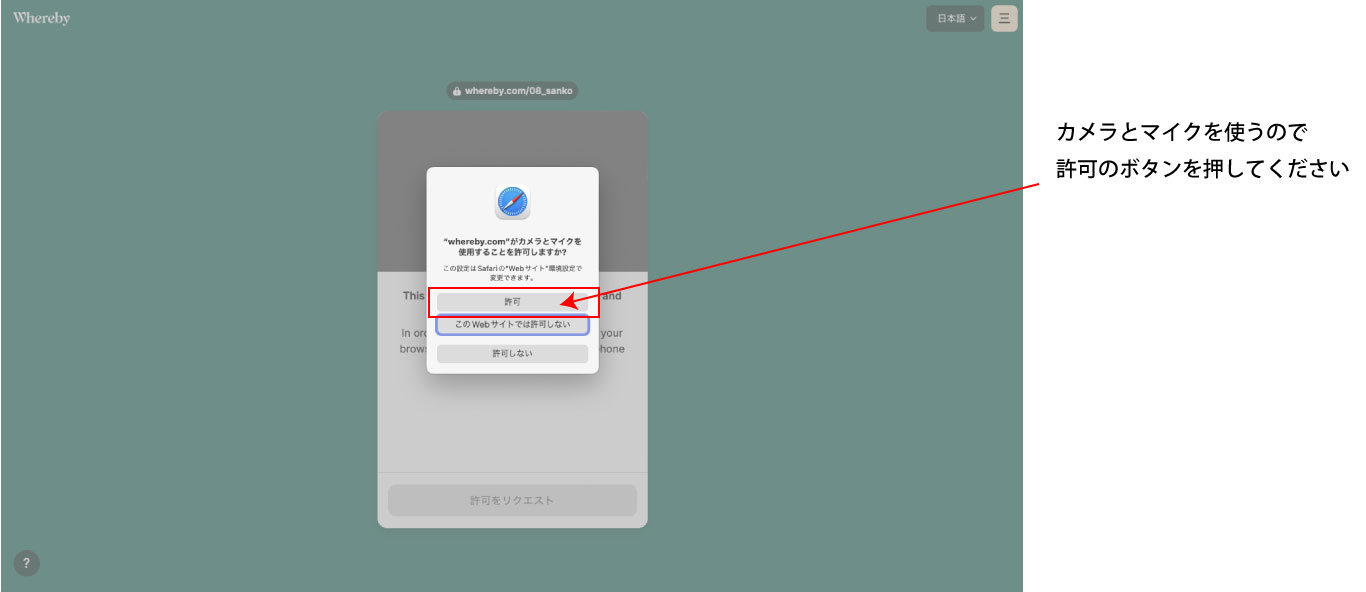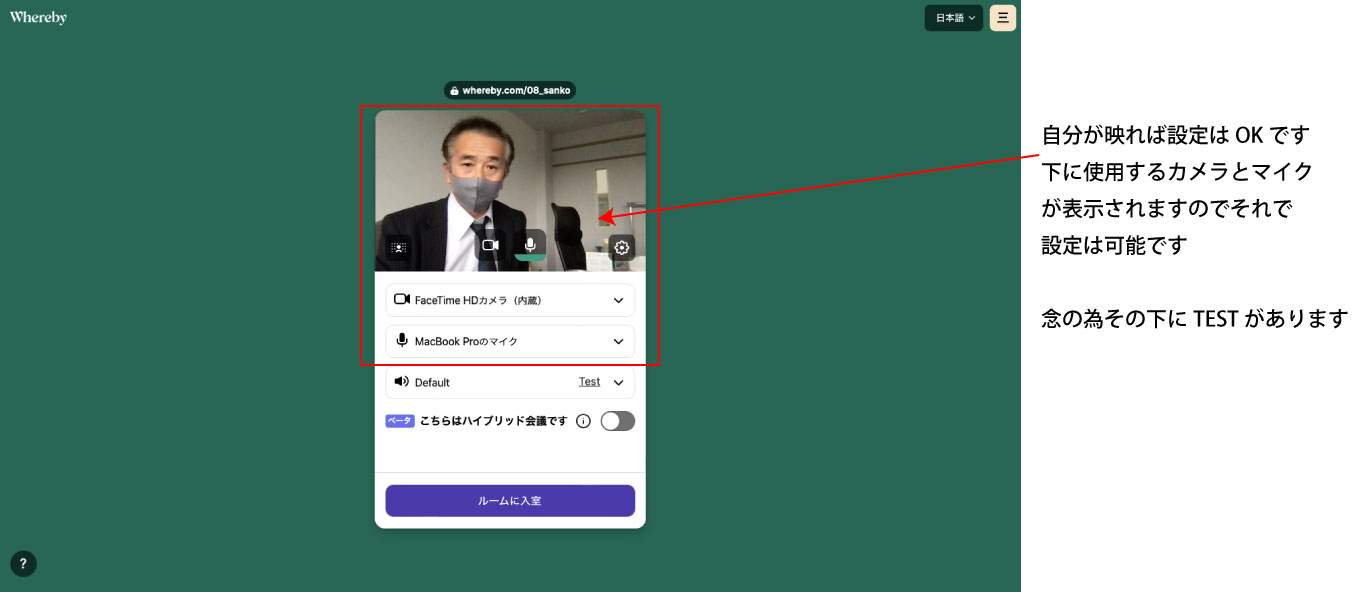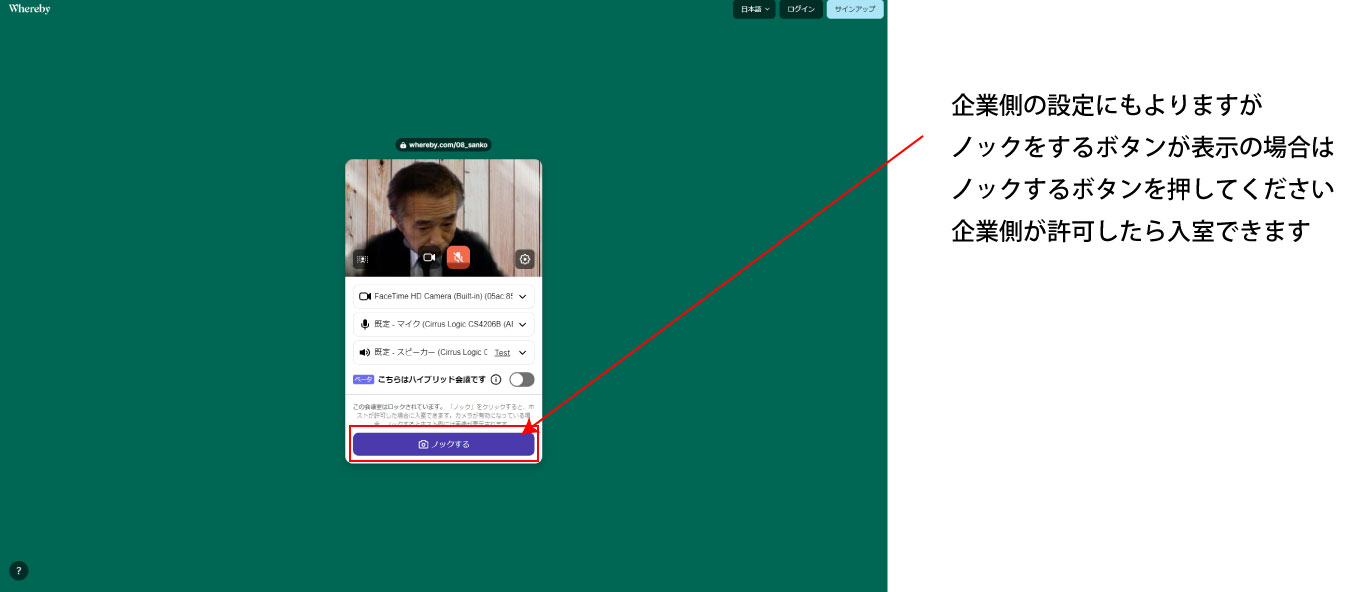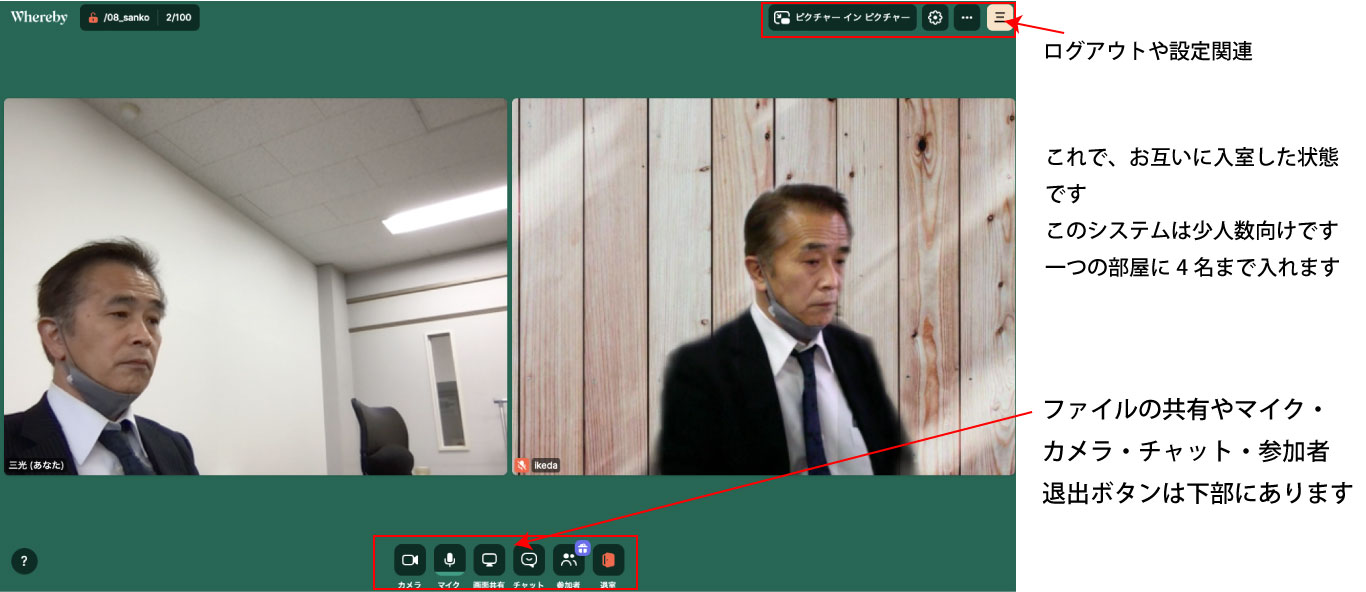求職者-個別説明会Wherebyの使い方
② 個別説明会希望申請
個別説明会は各会社単位で対応しています
個別に説明を聞かれたい場合は、個別説明会の申し込みを各企業の詳細ページ最下部にありますので
そちらにご必要事項をご記入の上で申し込みください
自分の都合もありますでしょうが、会社の担当も都合がございますので
会社の方から登録メールの方へ、もしくは電話をいたしますので、日時の調整をお願いいたします
③ 企業から個別説明会の連絡がメールか電話がありますので、指定日時に各企業の「個別説明会会場」のボタンを押してご入室ください
会社の方から指定日時の調整メールが届きますので、指定の日時になりましたら「個別説明会会場」のボタンを押してください
画面がWherebyというミーティングサービスの画面が立ち上がります
⑥ 自分の映像が映れば設定はOK
上部の映像部分に自分が映れば設定はOKです
もし映らなかった場合は、その下にどのカメラとマイクを使うか設定がありますのでご確認ください。
その下にはTESTできる環境も準備してあります